ძირითადად, ექსპრეს პანელი ოპერის ფუნქციას ასლის "ბრაუზერის" განყოფილების ფუნქციებს ბრაუზერის მენიუში, თუმცა არსებობს გარკვეული განსხვავებები. ექსპრეს პანელის გვერდი საშუალებას გაძლევთ ერთი დაწკაპუნებით გადახვიდეთ სანიშნეში შენახული მისამართი, გარდა ამისა, სურათის მიერ ბმულების იდენტიფიკაცია უფრო მოსახერხებელია, ვიდრე მენიუში მოცემული ტექსტური ბმულები. მაგრამ მენიუში სანიშნეების დალაგება შესაძლებელია ცალკეულ საქაღალდეებში და ბმულების რაოდენობა არ არის შეზღუდული. ექსპრეს პანელი ასევე იძლევა შესაძლებლობას გაზარდოს ბმული სურათების ძირითადი რაოდენობა, თუმცა უფრო მცირე მოცულობით.
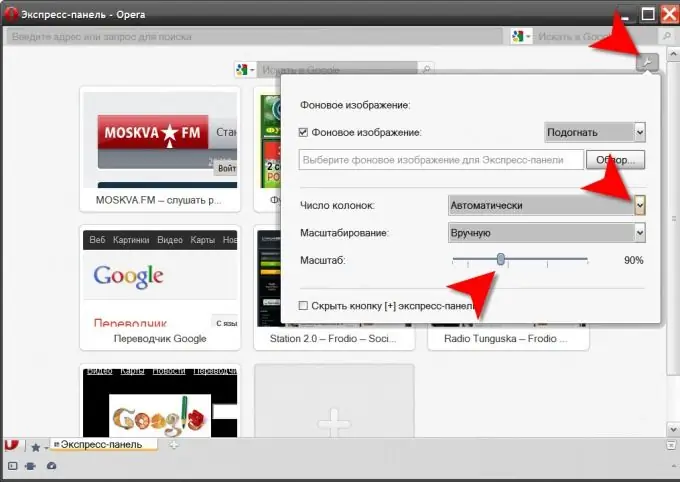
Ეს აუცილებელია
ოპერის ბრაუზერი
ინსტრუქციები
Ნაბიჯი 1
დააჭირეთ მალსახმობის კლავიშებს CTRL + T, რომ გახსნათ სწრაფი დარეკვის გვერდი. ეს შეიძლება გაკეთდეს ბრაუზერის მენიუს საშუალებით, თუ გადადით მის განყოფილებაში "ჩანართები და Windows" და იქ აირჩიეთ "ახალი ჩანართი". მესამე გზა არის ახალი ჩანართის შესაქმნელად დააჭირეთ ღილაკს, რომელიც ასრულებს ღია ჩანართების ღილაკების რიგს.
ნაბიჯი 2
დააჭირეთ სიჩქარის ხატულას ექსპრეს პანელის ზედა ან ქვედა ნაწილში (დამოკიდებულია კანის გამოყენებაზე). ეს ღილაკი უზრუნველყოფს ცალკეულ ფანჯარაში მცირე რაოდენობის პანელის პარამეტრებზე წვდომას. იმავე ფანჯრის გახსნა შესაძლებელია Express პანელის თავისუფალ სივრცეზე თაგუნას დაჭერით და ჩამოსაშლელ კონტექსტურ მენიუში "Express Panel- ის კონფიგურაციის" ხაზის არჩევით.
ნაბიჯი 3
მიუთითეთ უჯრედების საჭირო რაოდენობა ბმულის განლაგების ცხრილის თითოეულ მწკრივში, გახსენით ჩამოსაშლელი სია "სვეტების რაოდენობა" ლეიბლის გვერდით და აირჩიეთ საჭირო ელემენტი. ცხრილში სურათების რაოდენობის გაზრდა მოითხოვს მათი ზომის შეცვლას - სურათების მასშტაბის შეცვლა წარწერის "მასშტაბის" მოპირდაპირედ მდებარე სლაიდის გადაადგილებით. ამ ყველაფრის გაკეთების შემდეგ, მაუსის საშუალებით დააჭირეთ ფანჯრის საზღვრებს გარეთ მდებარეობას, და ის დაიხურება.
ნაბიჯი 4
შესაძლებელია შესაბამისი ცვლადის სასურველი მნიშვნელობის დაყენება სტანდარტული ბრაუზერის მართვის საშუალებების გამოყენების გარეშე. ამისათვის თქვენ უნდა გამოიყენოთ ოპერის კონფიგურაციის რედაქტორი, რომელსაც ეწოდება მისამართის ზოლის საშუალებით - მასში უნდა აკრიფოთ opera: კონფიგურაცია და დააჭირეთ ღილაკს Enter. ბრაუზერის კონფიგურაცია შედგება რამდენიმე ასეული პარამეტრისგან, რათა ათობით გვერდზე არ გადახვევა, საძიებო ველში შეიყვანეთ ტექსტის სწრაფი აკრეფა. არ არის საჭირო ძებნის ღილაკის დაჭერა, მოთხოვნა დამუშავდება მის გარეშე.
ნაბიჯი 5
იპოვნეთ ცვლადი სახელწოდებით Speed Dial Columns და დააყენეთ უჯრედების სასურველი რაოდენობა ბმულების ცხრილის რიგებში. სურათების ახალი მასშტაბის დაყენება შესაძლებელია სიჩქარის აკრეფის მასშტაბის დონის ცვლადში.
ნაბიჯი 6
დააჭირეთ ღილაკს შენახვა, რომ გააკეთოთ თქვენი ცვლილებები და დახუროთ კონფიგურაციის რედაქტორის ჩანართი.






